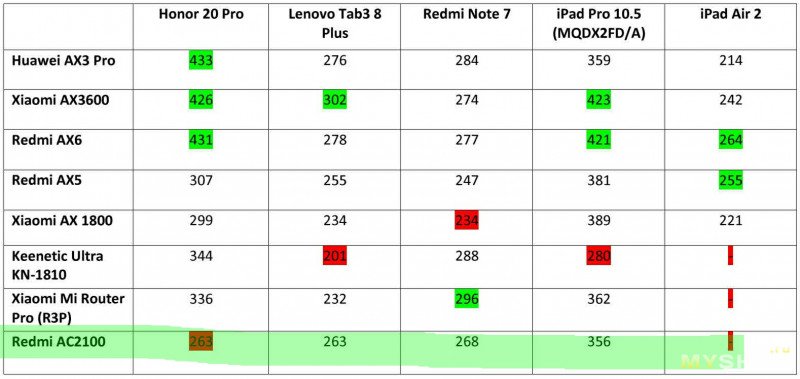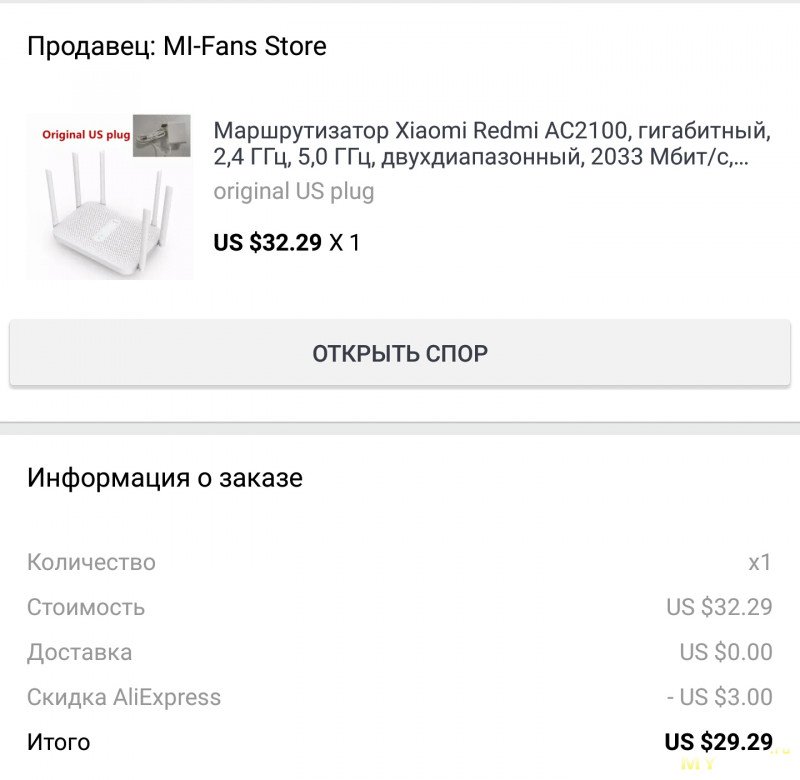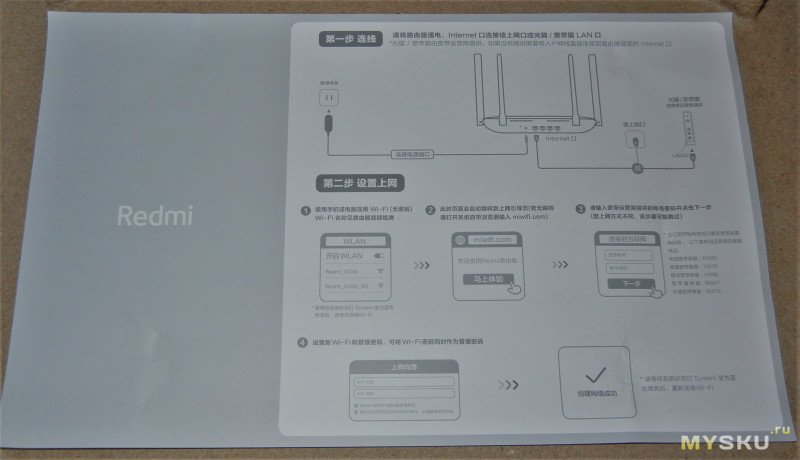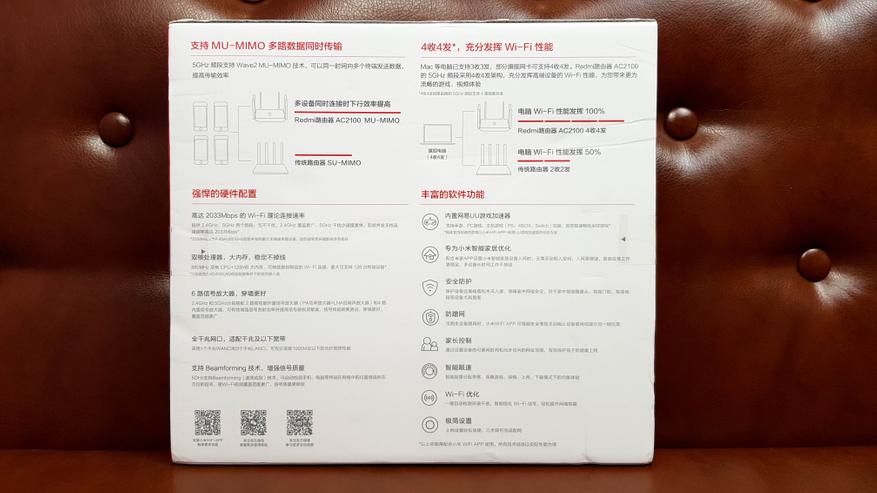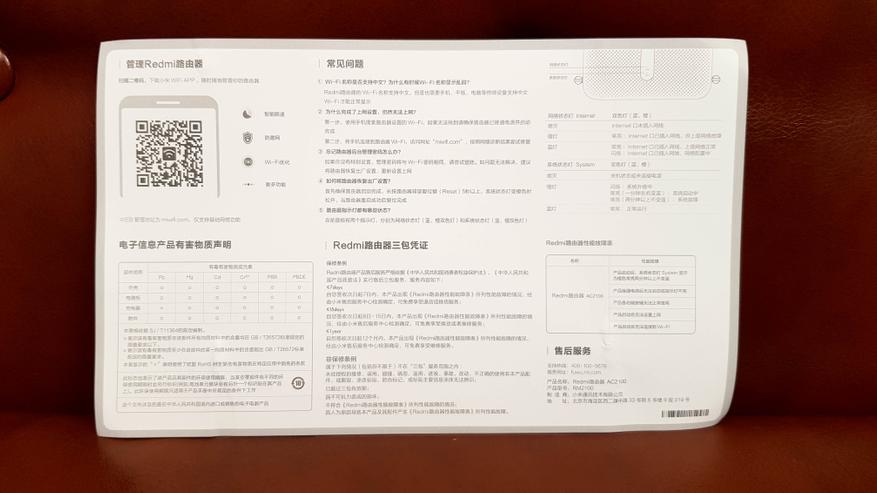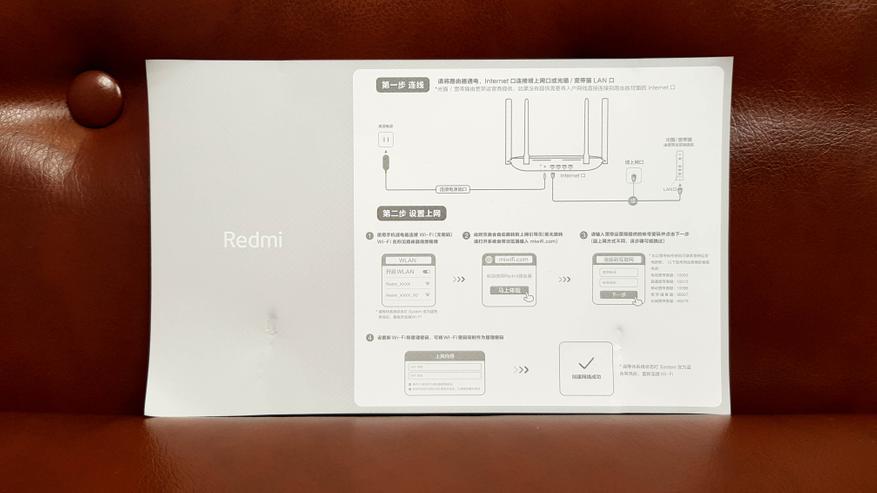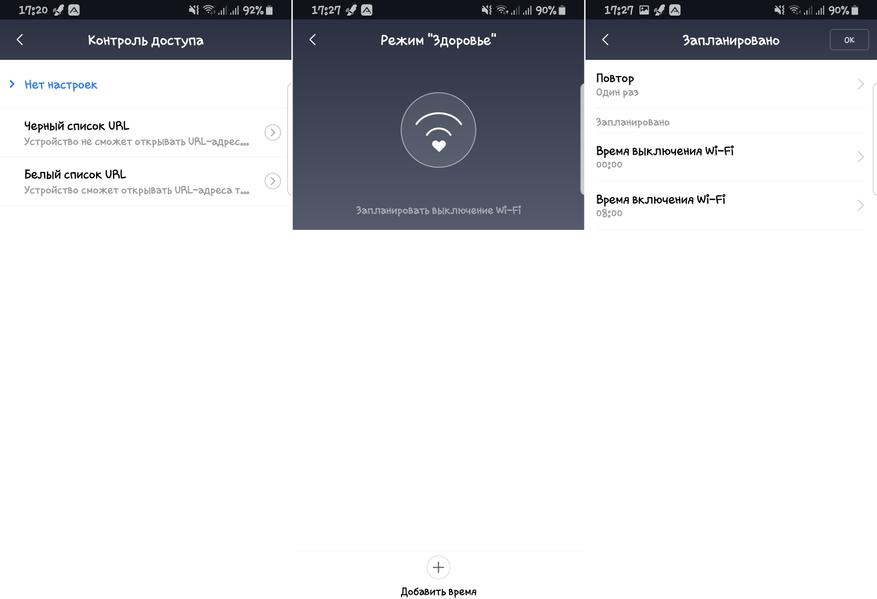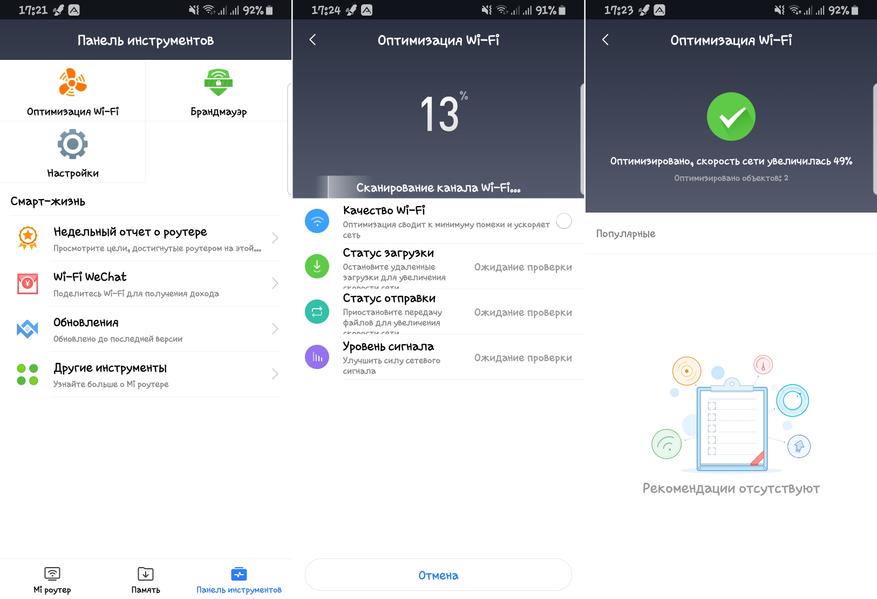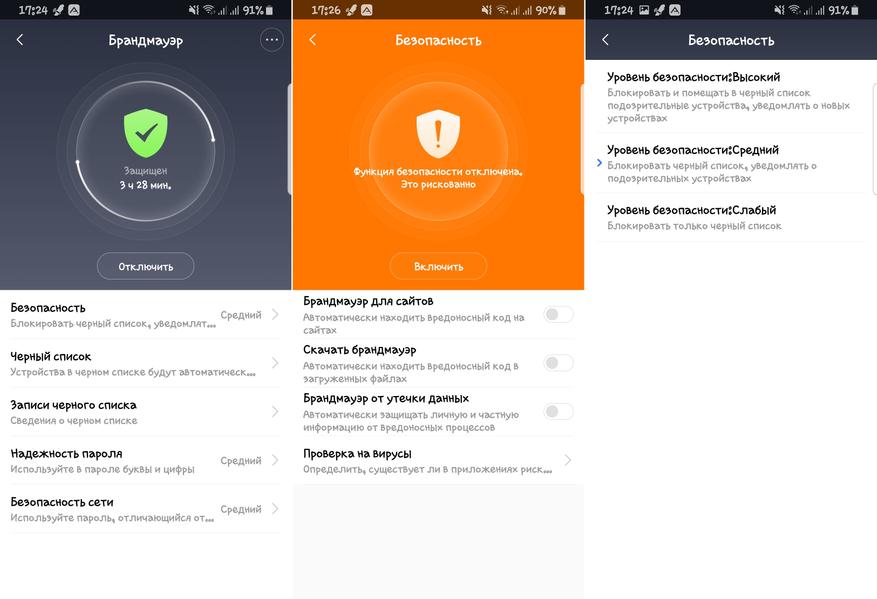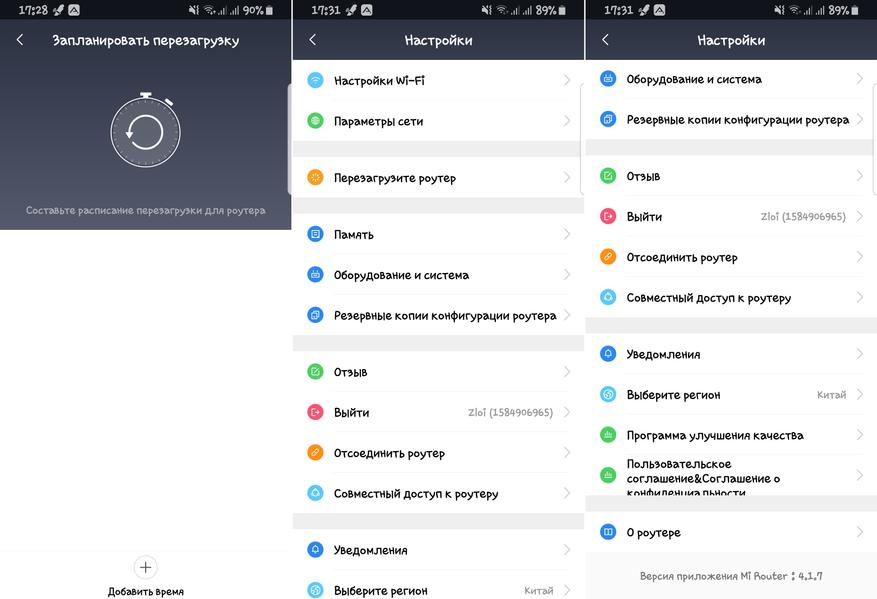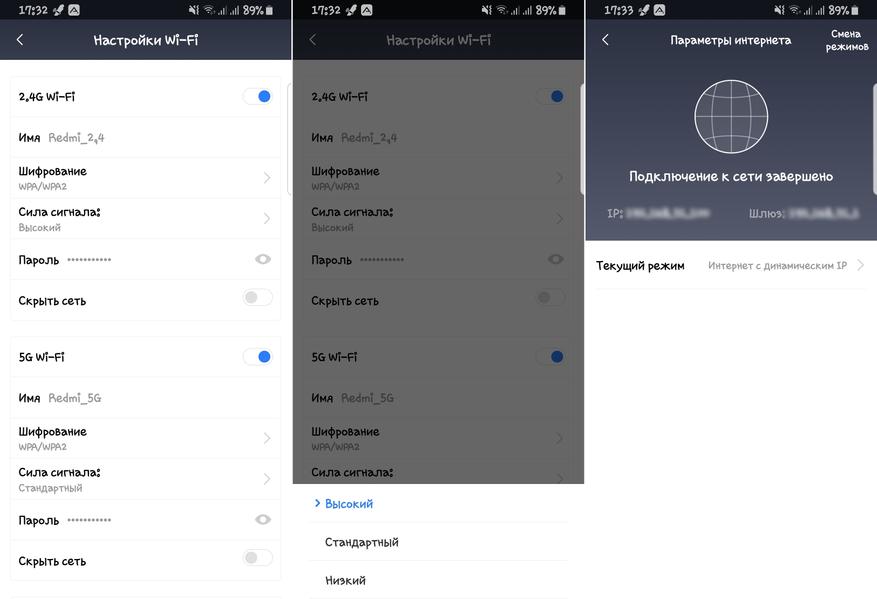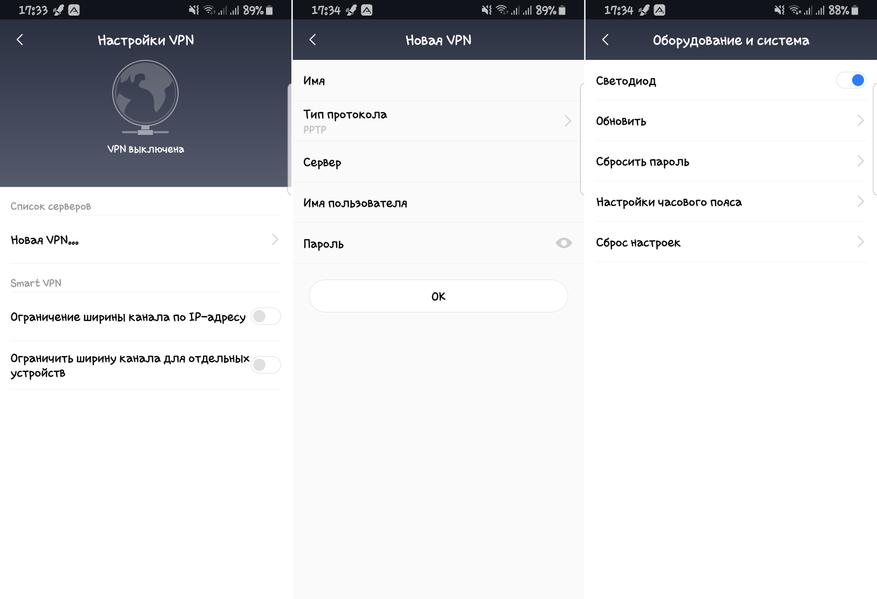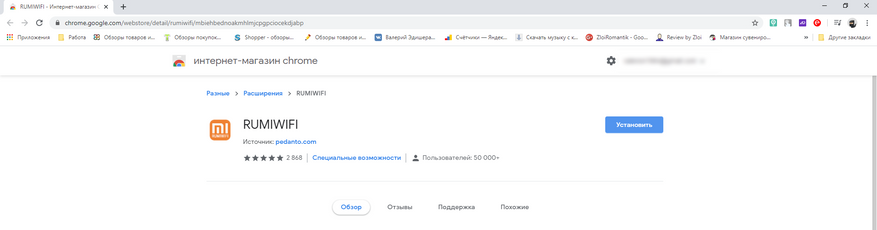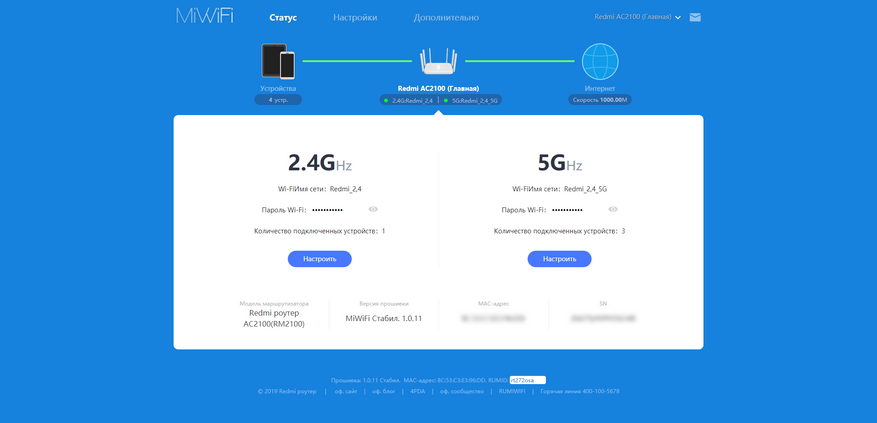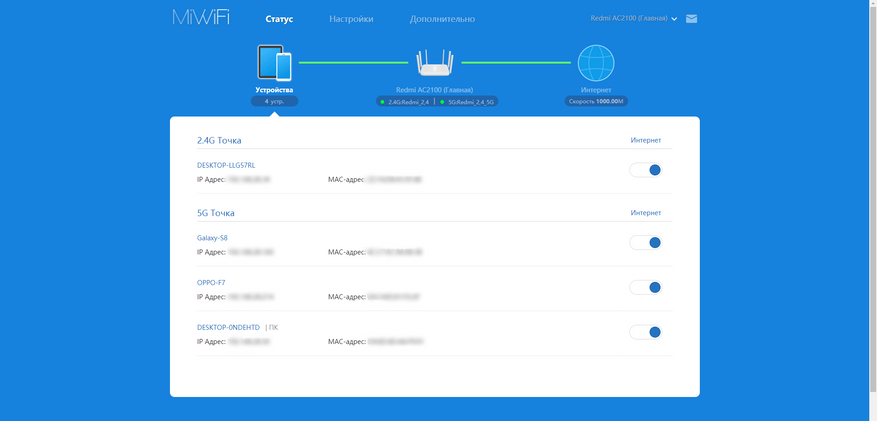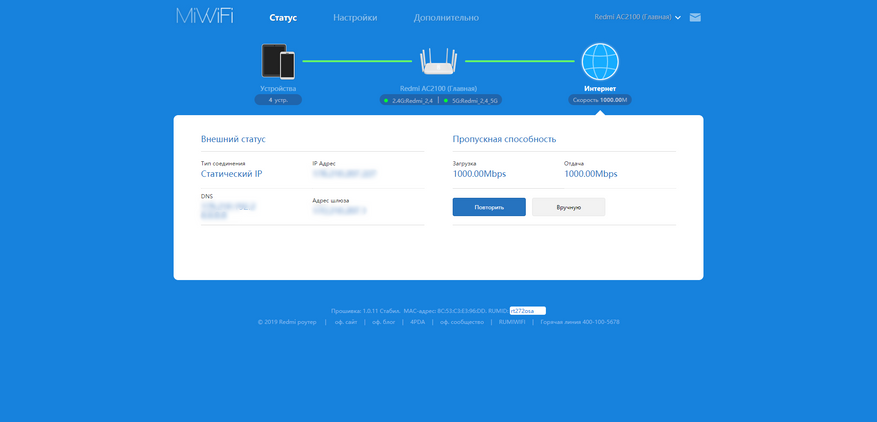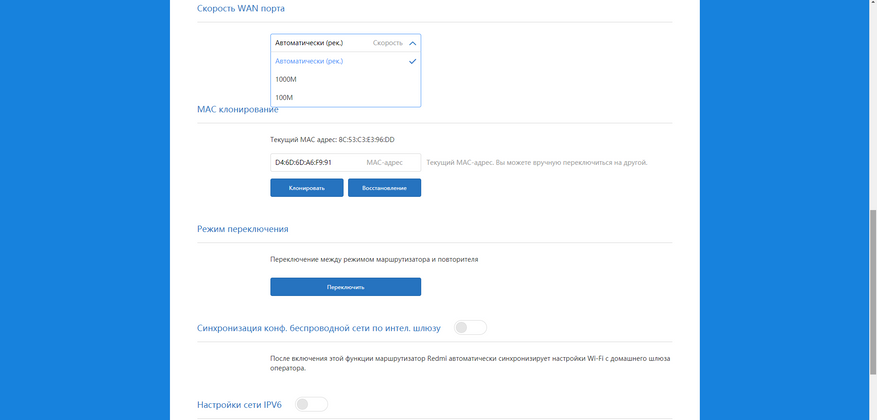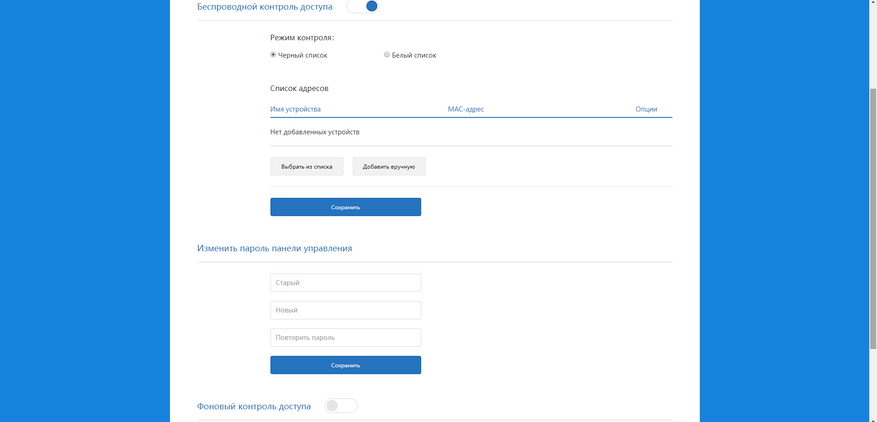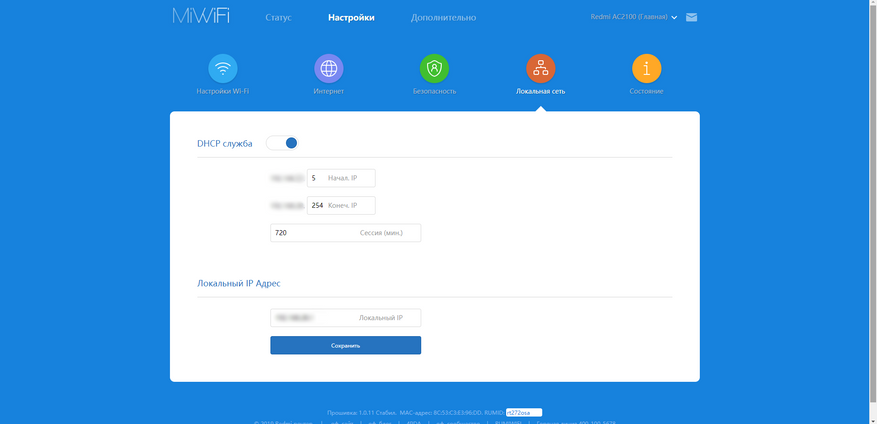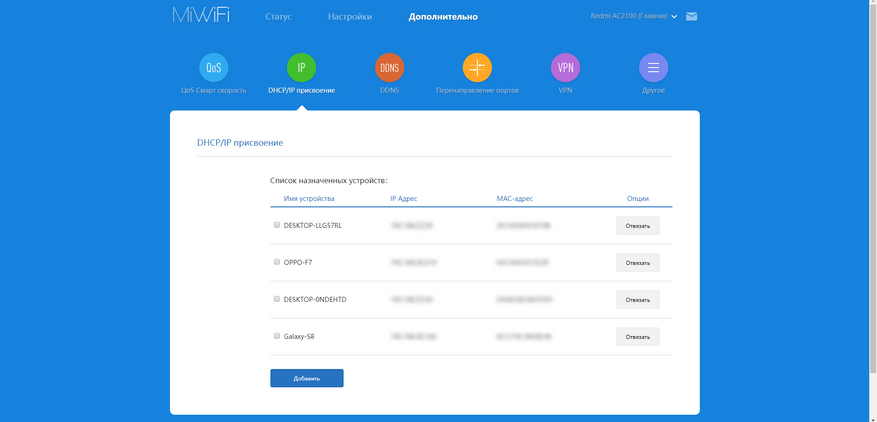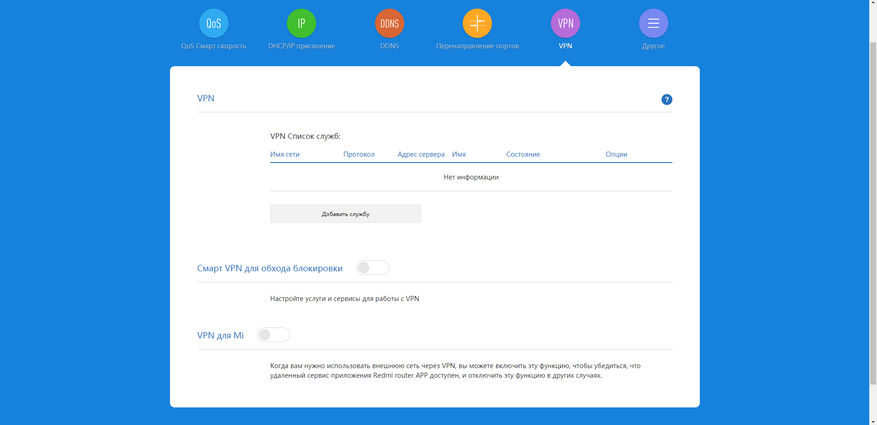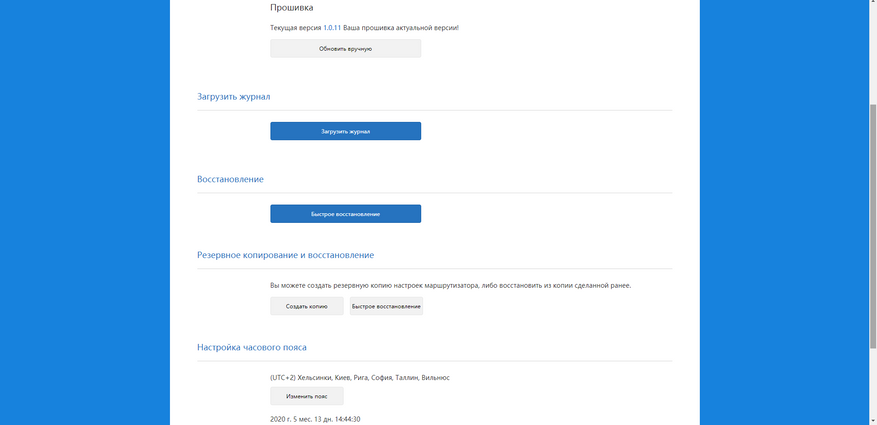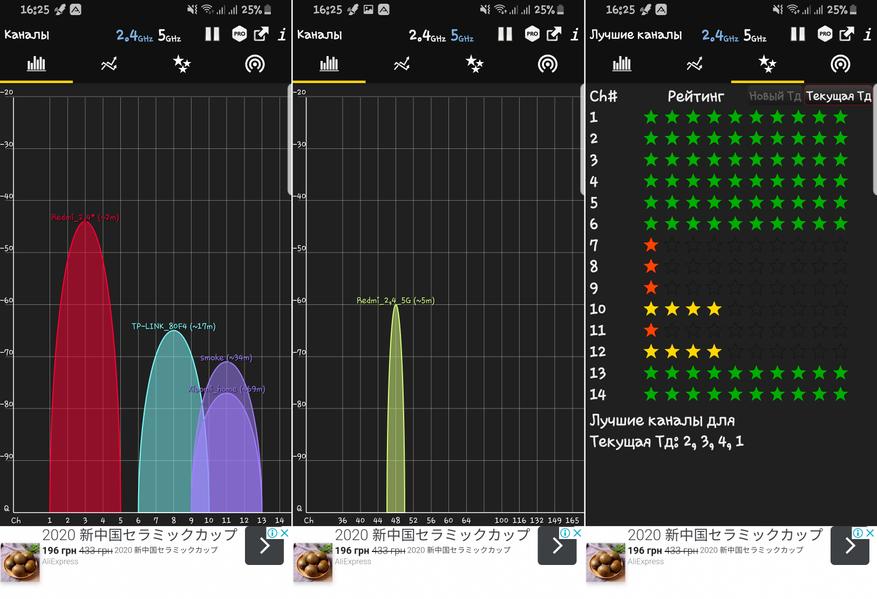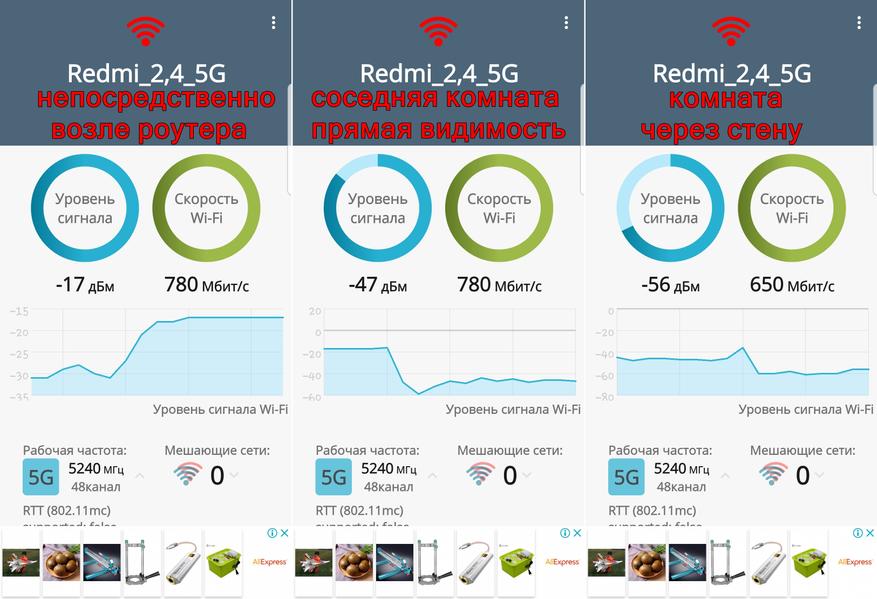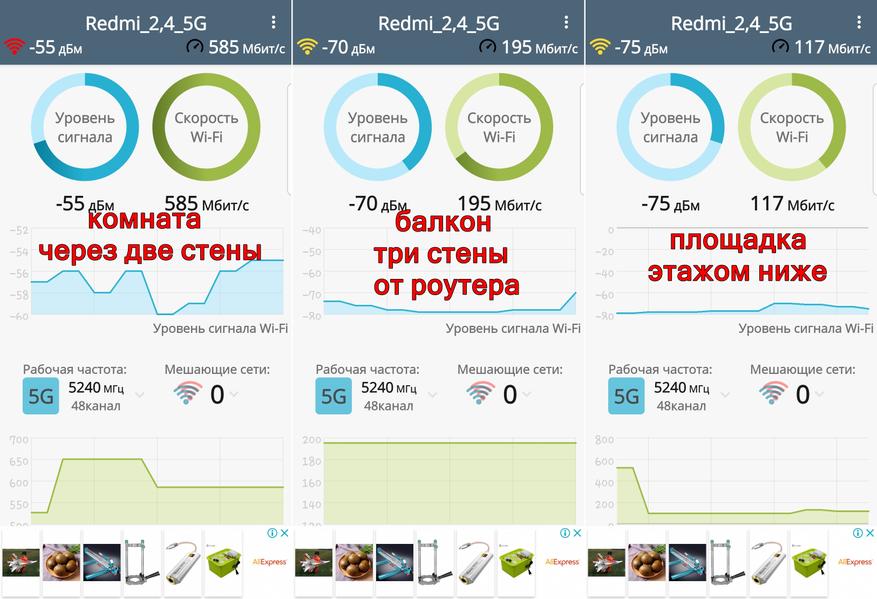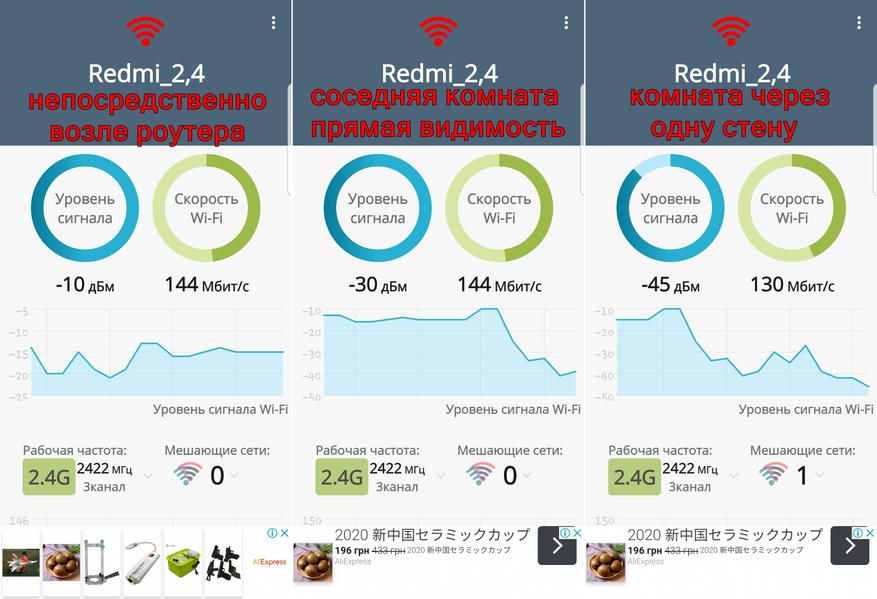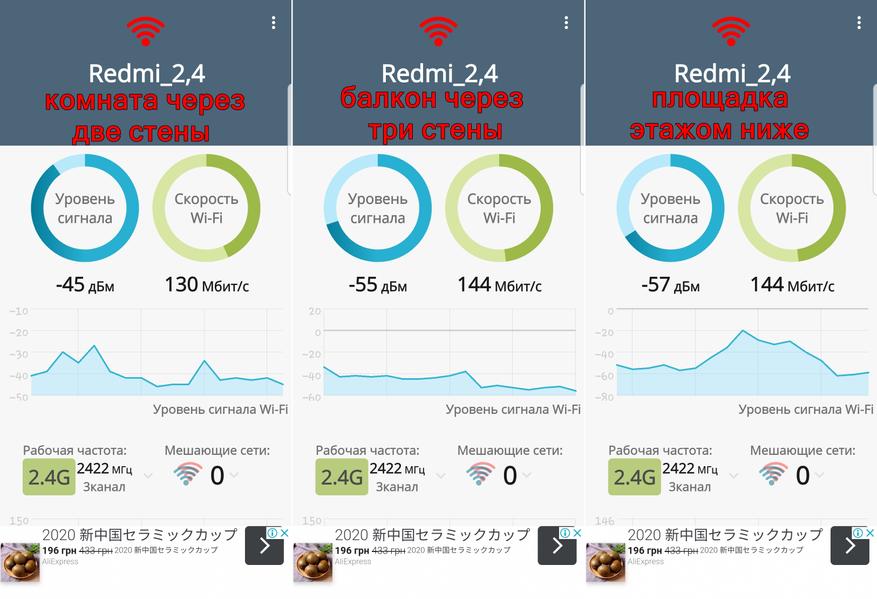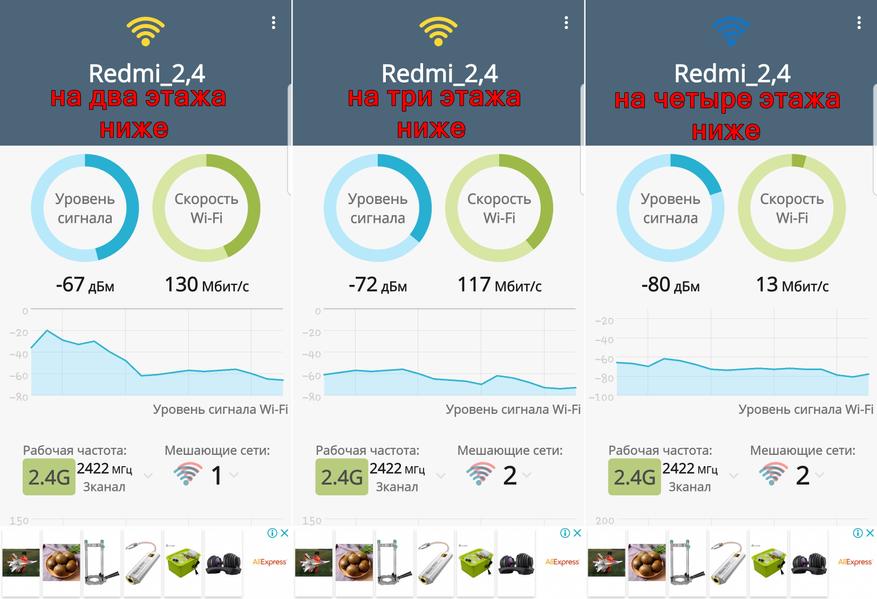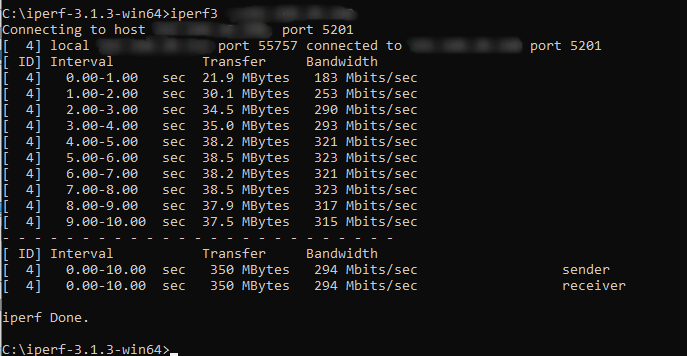Так случилось, что в очередную грозу «поджарился» операторский «про» роутер D-Link ac825. Встал вопрос его быстро чем-то заменить, не сильно дорогим, но и не очень кривым в части железа и софта.
И подвернулся вот этот Redmi AC2100. Читал форум — обещают хороший 5ГГц, а у меня как раз и оба ПК и ТВ на нём… Заверните!
Используемый ранее D-Link ac825, если честно, начал заколебывать практически с самого начала, особенно порезанной провайдером прошивкой (разлочить его так руки и не дошли…) в итоге, некоторые его «про» функции я банально не мог использовать, а оставшиеся, которые мог — ненужны мне. Даже возрадовался его кончине.
В доме пара стационарных ПК, смарт телевизор, изредка ноутбук и несколько смартфонов, а по этому, учитывая мой сценарий использования интернет, этот показался вполне достаточным и даже больше
характеристики от продавца
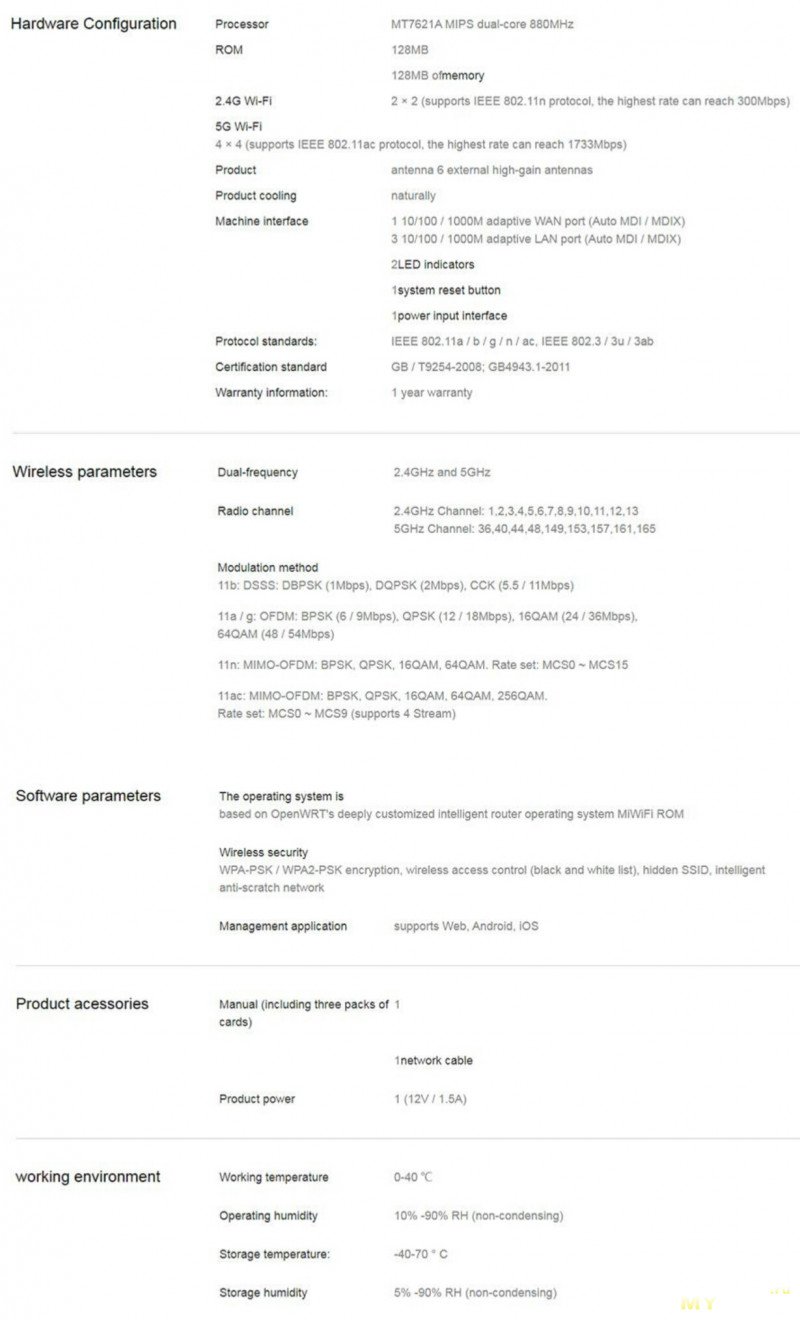
так как от провайдера у меня 100 МБит и до этого момента хватало
то просто заказал его за 30ку
один ПК подключю проводом, остальное надеюсь на неплохой 5ГГц, диапазон 2.4 уже явно перегружен соседями


Доставили, не пострадала
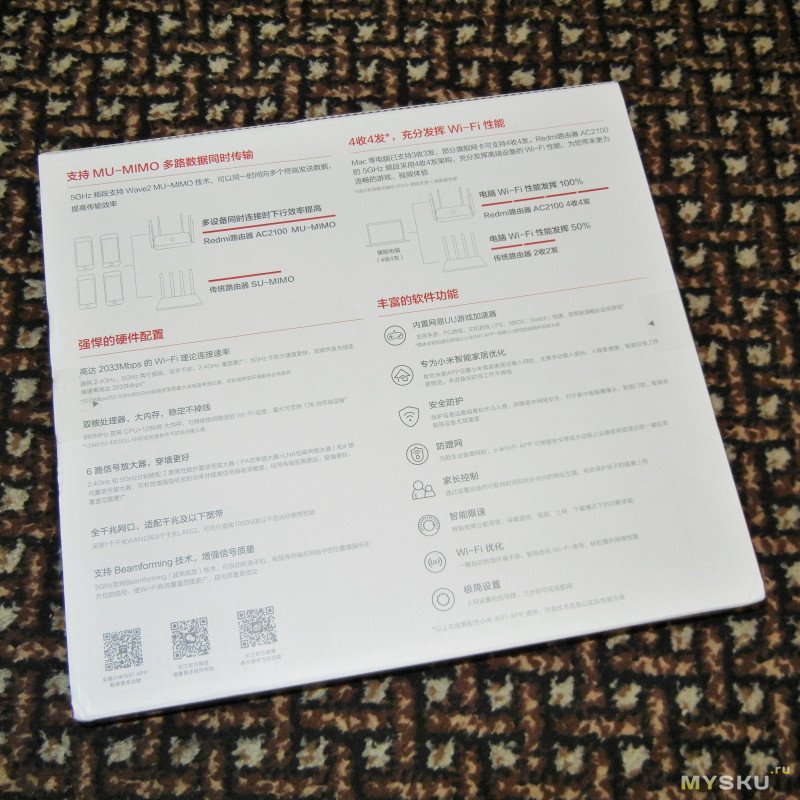



Внешне всё цивильно, запах «вкусный», плёнки надеты

не густо
Достаю и «расчехляю»…


ощущение такое, будто мячик для пинг-понга — воздушный
Подключаю и вижу свои 2.4 и 5ГГц диапазоны… обе точки без защиты.
Сканируя на вкладыше QR-код, меня отправляют на китайский сайт…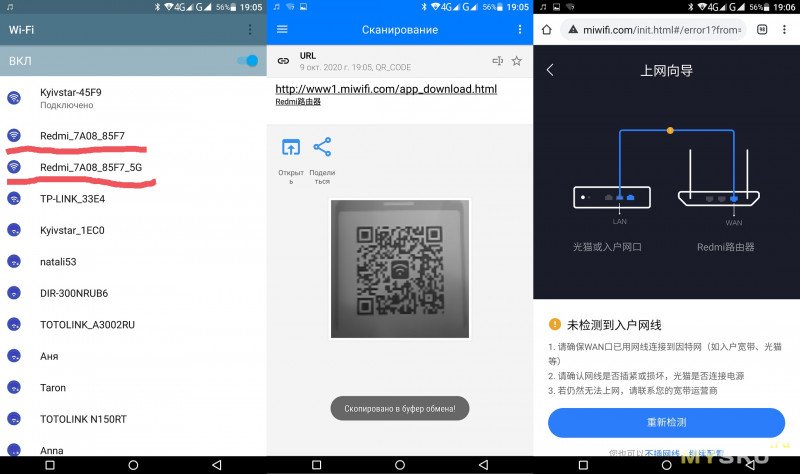
В плеймаркете качаю понятный MIWIFI и там уже после регистрации аккаунта провожу процедуру настройки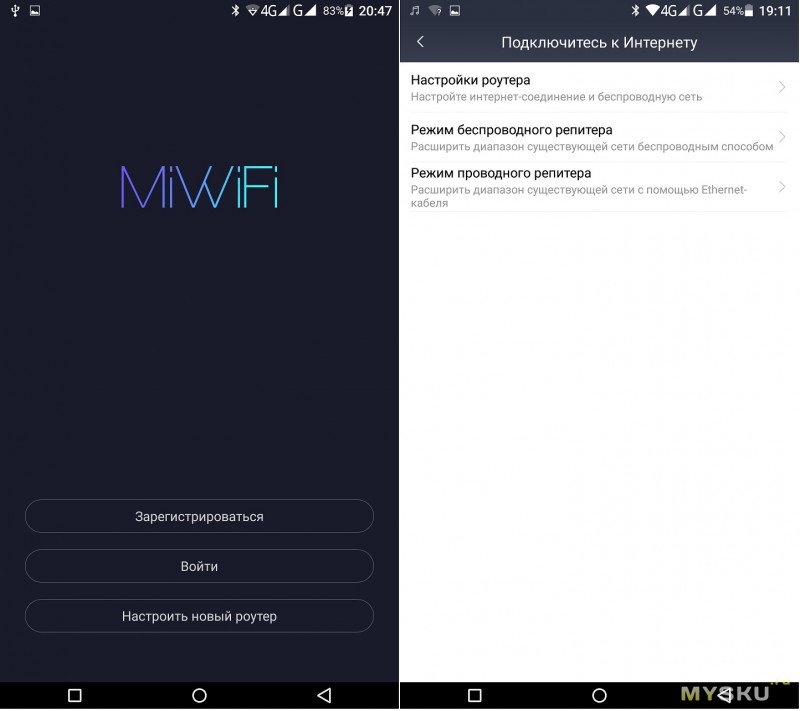
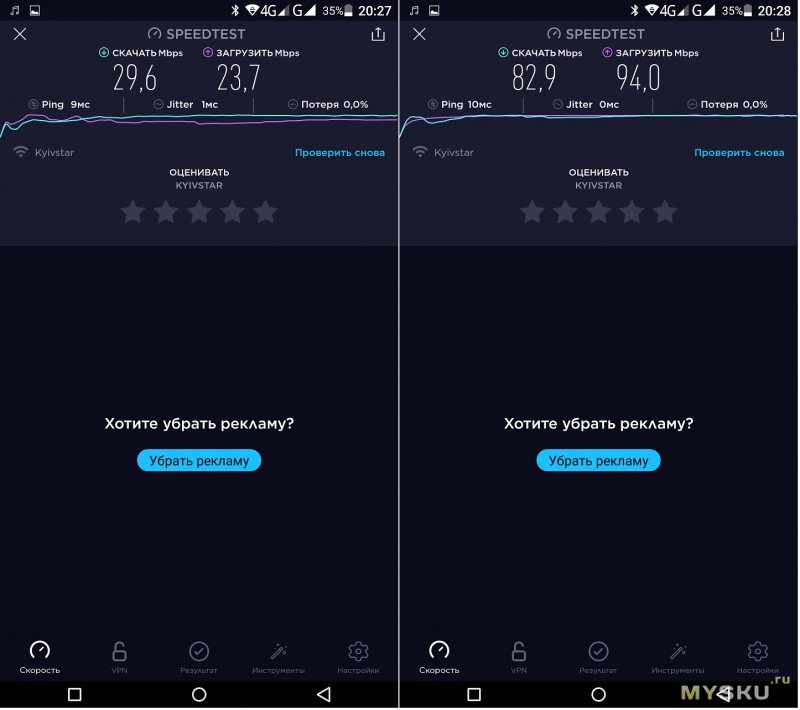
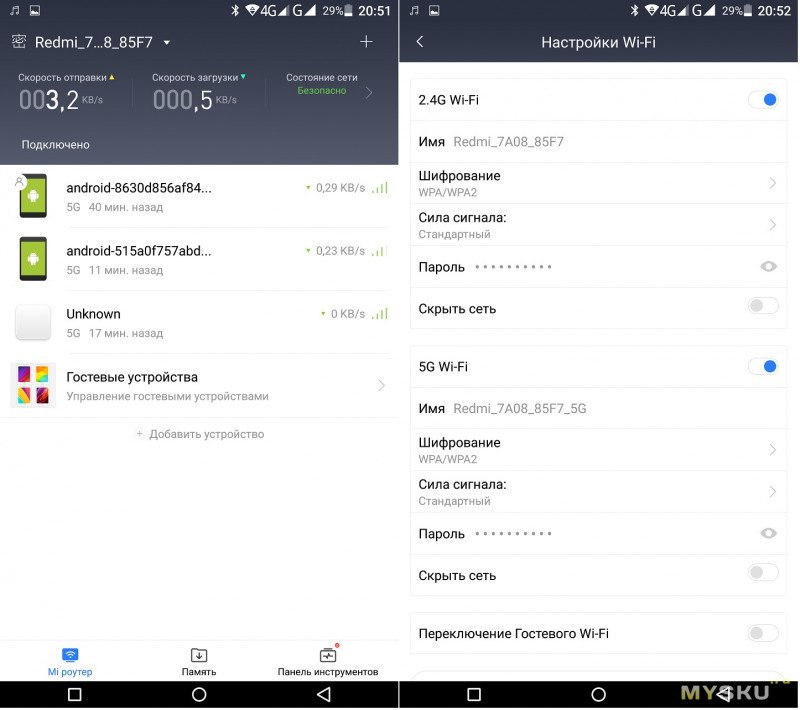
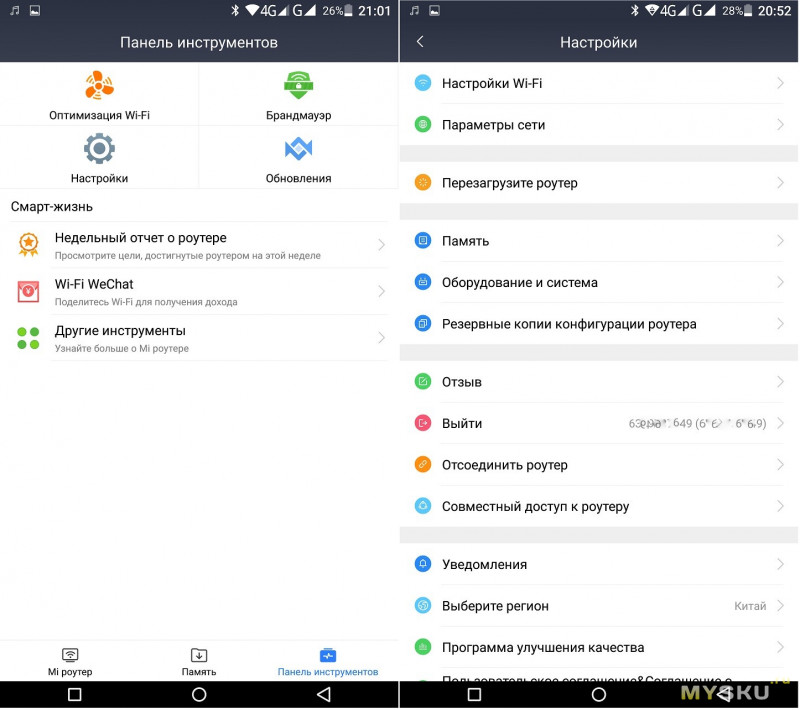
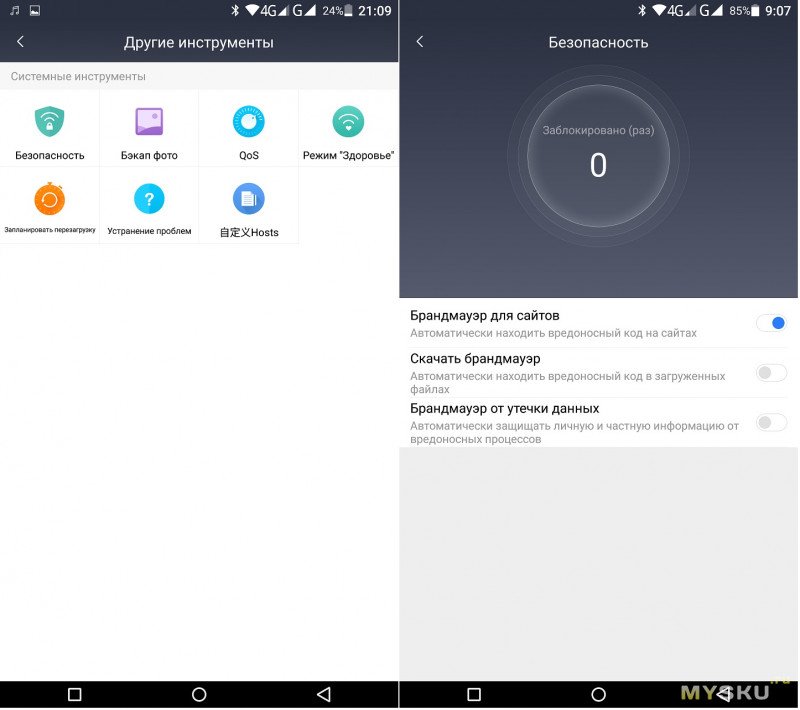
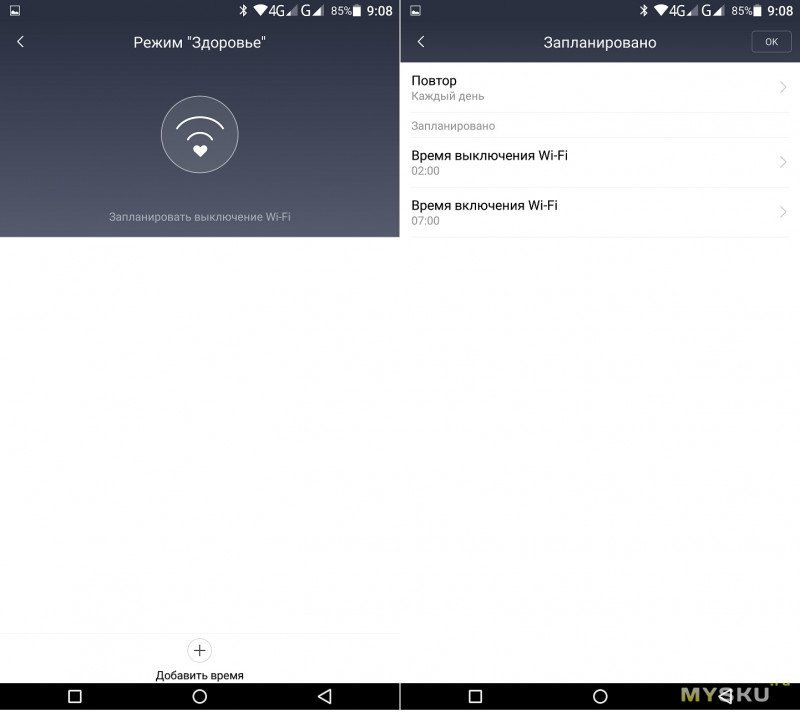
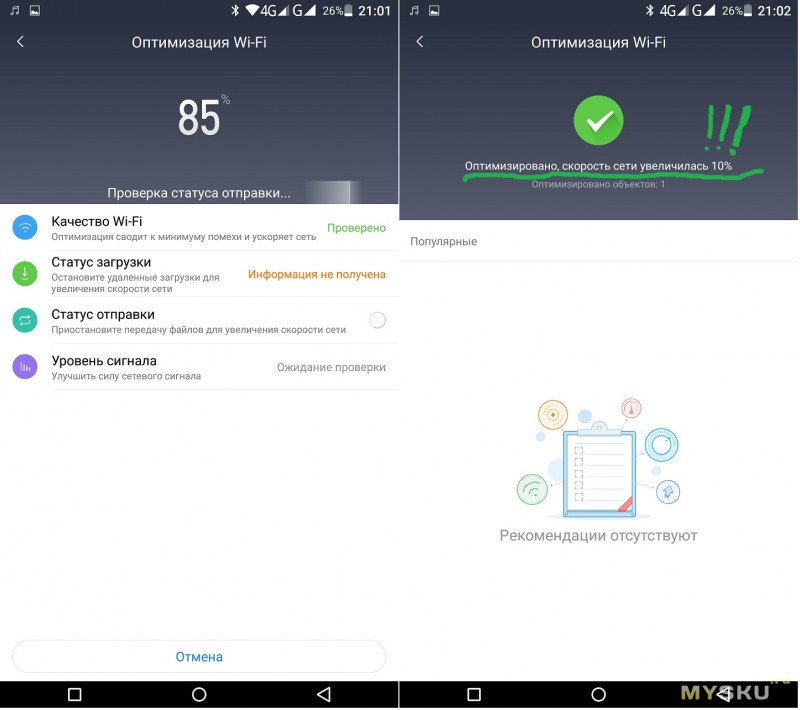
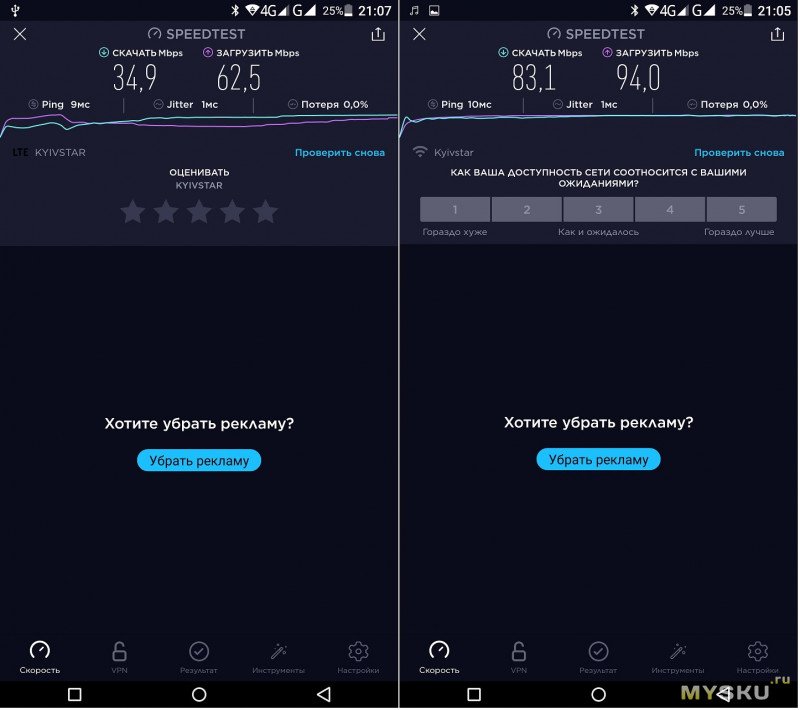
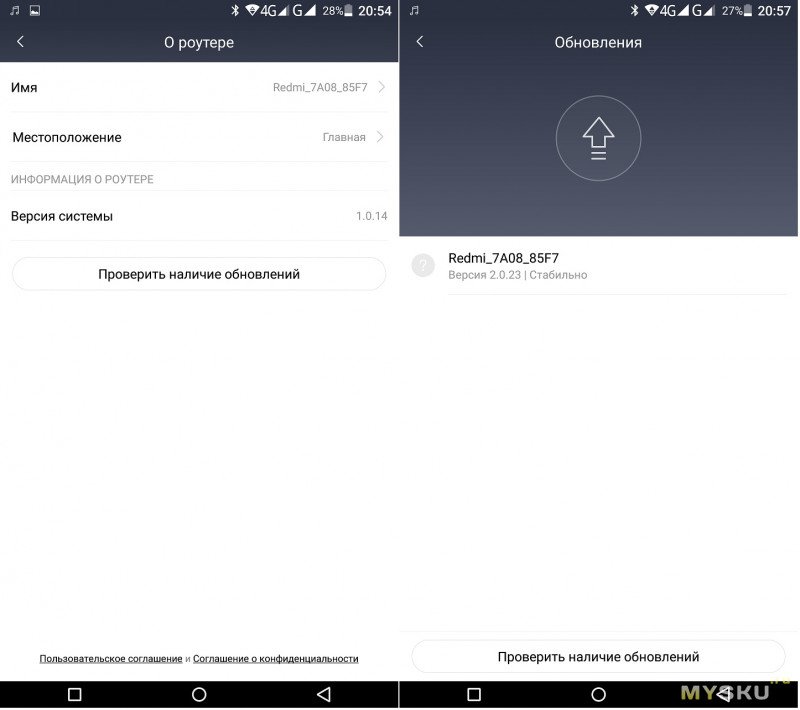
В работе не греется ни блок питания, ни сам роутер, что и не удивительно с таким корпусом и вентиляционным «решетом» в нём, плюс алюминиевая пластина охлаждения, которая просматривается на просвет и
на фотках из отзывов, была чуть больше, чем моя 
Сторонние прошивки, я «постеснялся» шить (в стоке пока всё устраивает), но они есть на 4рda и при желании что-то улучшить их можно пробовать.
В принципе, железка работает стабильно, для моего жилища 5ГГц рулит.
Проверить максимум того, на что роутер способен на самом деле, к сожалению, у меня возможности нет, но то, на что рассчитывал — всё нравится. Запас на будущее есть, торренты онлайн при гигабитном «нете» — эх, мечты…
По сути, это была просто распаковка с беглым просмотром менюшек софта от «первопроходца по Redmi» (раньше только Tp и D-link-aми пользовался) и возможно чем-то напоминает первый взгляд на спорткар, для поездок по городу.
На этом пока всё, если имеются интересные дополнения или замечания пишите — по возможности дополню топик. До свидания.
а в качестве улыбалки — первый вариант инсталляции в стиле звездных войн)
Для работы проектов iXBT.com нужны файлы cookie и сервисы аналитики.
Продолжая посещать сайты проектов вы соглашаетесь с нашей
Политикой в отношении файлов cookie
Приветствую! Сегодня будет пользовательский (любительский) обзор нового WiFi роутера Xiaomi Redmi AC2100. Это первая самостоятельная модель вышедшая под брендом Redmi. Сразу есть понимание, что мы получаем доступное, но функциональное и качественное устройство, т.к это свойственно для всего, что выходит под шильдиком Redmi. Роутер очень простой в настройке и подключении. Потратив всего пару минут на первоначальную настройку, вы надолго забудете о устройстве и будете вспоминать о его существовании, лишь когда будете протирать пыль с его корпуса… Звучит немного пафосно, но это так. В то же время и продвинутые пользователи оценят его по достоинству, т.к функционально он соответствует современным запросам: два диапазона 2,4Ghz/5Ghz с поддержкой стандарта 802.11ac, гигабитный WAN и 3 адаптивных гигабитных LAN порта, поддержка IPV6, 2×2 MU-MIMO + 4×4 MU-MIMO, Beamforming. Есть даже возможность прошить легендарные прошивки Padavan или OpenWRT, хотя на мой взгляд стоковая прошивка полностью закрывает потребности большинства пользователей.
Технические характеристики Xiaomi Redmi AC2100
- Процессор: двухядерный MT7621A, 880 Mhz
- Оперативная память: 128 Mb
- Встроенная память: 128 Mb
- Каналы: 2.4 ГГц /5 ГГц 802.11a/b/g/n/ac
- СетьWAN-порт: 1 шт. (1 Гбит/с), LAN-порт: 3 шт. (1 Гбит/с )
- Антенны: 6 всенаправленных антенн с высоким коэффициентом усиления.
- Скорость передачи данных: 2.4 Ghz- 2х2 MU-MIMO (max 300 Mbps), 5 GHz — 4х4 MU-MIMO 1733 Mbps
видео версия обзора
узнать цену на aliexpress узнать цену в интернет магазинах своего города
Содержание
- Упаковка и комплектация
- Внешний вид и интерфейсы
- Разборка
- Приложение MiWiFi
- Web интерфейс
- Тесты
- Итоги
Упаковка и комплектация
На момент покупки роутер только вышел на рынок Китая, да и сейчас вроде еще нет версии ориентированной на Европу, поэтому на упаковке изобилуют иероглифы, а в комплекте с роутером мне прислали переходник на вилку под евророзетки. В оформлении коробки узнается стилистика Xiaomi и Redmi в частности.
На обратной стороне подробно расписаны все преимущества модели и основные характеристики. Также есть QR коды для скачивания приложения на Android и IOS, ну а для Windows можно использовать привычный web интерфейс.
Все уложено в лоток из дешевой переработанной бумаги, у нас в такой упаковке обычно продают яйца. Кроме роутера внутри я обнаружил блок питания и коротенький патч корд.
Производитель укомплектовал роутер инструкцией по подключению и настройке на китайском языке, но конечно для нас она полностью бесполезна.
Блок питания 12V/1,5А.
Внешний вид и интерфейсы
Рассмотрим WiFi роутер Redmi AC2100. Он изготовлен из беглого пластика и как показывает время это очень практично. До этого у меня уже были роутеры белого цвета: Xiaomi Mini Wifi Router и Xiaomi Mi Router 4 и мне они нравились тем, что на них совершенно не видно пыли. Стоит в коридоре на виду и всегда визуально с иголочки. К слову Xiaomi Mini Wifi Router роутер проработал у меня пару лет, а Xiaomi Mi Router 4 — более года и белый цвет не пожелтел и никак не изменился.
Верхняя часть корпуса вся в мелких отверстиях, которые выполняют роль естественной вентиляции для охлаждения. По центру «островок» с индикаторами состояния и небольшой логотип Redmi. 6 антенн расположены по периметру корпуса и могут поворачиваться в любом направлении.
Роутер можно использовать как горизонтально, так и вертикально, повесив на стену.
Нижний индикатор показывает текущий статус. Оранжевый — загрузка, синий — нормальная работа.
Верхний индикатор показывает статус интернета. Индикаторы не очень яркие, но вполне заметные. Если вам мешает их свет, то через приложение MiWiFi их можно отключить.
Разъемы расположены на задней стенке.
Слева-направо:
- утопленная кнопка reset для сброса
- разъем питания
- адаптивный гигабитный порт WAN (Auto MDI / MDIX)
- Три адаптивных гигабитных порта LAN (Auto MDI / MDIX)
Задняя стенка также вся в вентиляционных отверстиях.
Наклейка с мак адресом, серийником и адресом для работы в web интерфейсе.
Обратите внимание, наконец-то появились заушины для крепления на стену. В том же Xiaomi Mi Router 4 их еще не было.
Антенны плоские, без каких либо декоративных элементов.
В целом дизайн неплохой и узнаваемый, из-за большого количества антенн визуально устройство напоминает краба.
Но габариты заметно раздули. Сравните с Mi Router 4: Redmi AC2100 стал шире, длинней и толще, хотя реальной надобности так увеличивать корпус — не было, внутри достаточно много свободного пространства. Разместить такого «краба» в квартире уже сложней, он стал занимать много места.
Разборка
Проведем разборку. Внутри как я уже и говорил достаточно свободного пространства, поэтому корпус можно было сделать и компактней. Плата через термопрокладки отдает тепло на металлическую пластину, в совокупности с большим количеством вентиляционных отверстий это обеспечивает идеальное охлаждение. Можем рассмотреть подключение антенн: 2 задние работают в диапазоне 2,4 Ghz (черный провод) и 4 остальных для 5 Ghz (серый провод). Роутер ориентирован на более современный стандарт ac в 5 Ghz, что конечно же правильно.
Тыльная сторона платы крупнее.
Вывод тепла через термопрокладки.
Лицевая сторона платы. Часть компонентов (процессор и оперативная память) под металлическими экранами, выламывать я их естественно не стал.
Из того, что видно: флеш память от ESMT и WiFi чип Mediatek MT7615N.
Приложение MiWiFi
Процесс установки не скриншотил, т.к там все элементарно: нажимаете добавить роутер, приложение осуществляет поиск, после чего нажимаете подключить. Работа в приложении настолько простая, что разберется даже далекий от компьютерной техники человек. На главной странице показываются устройства, которые подключены к WiFi в данный момент или были подключены ранее. Можно зайти в каждое устройство и при необходимости ограничить доступ к интернету или включить доступ по расписанию. Хороший инструмент в воспитании и контроле детей: не сделал уроки — нет интернета.
В плане контроля возможности довольно широкие, можно добавить определенные URL в черный список. Или наоборот, разрешить открывать только те адреса, которые есть в белом списке. Считаю полезным режим «здоровье», которые позволяет автоматизировать включение и отключение WiFi сети по расписанию. Зачем облучаться лишний раз во время сна? Знаете, что точно с 12 ночи и до 6 утра вы спите? Тогда настройте автоматическое отключение сети, организм вам только спасибо скажет.
Т.к роутер не имеет USB, то раздел память в приложении не используется. Третий раздел называется «панель инструментов», здесь вы найдете все необходимое касательно настроек. Если вы не разбираетесь в том, как лучше настроить роутер, чтобы получить хорошую скорость передачи данных, то просто нажмите «оптимизация WiFi». Приложение самостоятельно проанализирует качество сигнала, скорость и выберет наименее загруженный канал. Также при необходимости будет увеличена сила сигнала.
Брандмауэр защищает вашу WiFi сеть, сообщая о подозрительной деятельности и несанкционированных подключениях. Можно также активировать его для проверки сайтов и файлов в глобальной сети интернет, но я заметил, что сильно падает скорость, поэтому для этих целей лучше использовать встроенные средства защиты windows.
Если ваш провайдер работает на устаревшем или некачественном оборудовании, то со временем в роутере могут накапливаться ошибки и периодически рекомендуется делать его перезагрузку. Здесь это тоже можно автоматизировать и задать перезагрузку по расписанию, например каждую ночь по средам он будет перезагружаться. Теперь взглянем на настройки.
Здесь можно ввести параметры настройки интернета вручную: IP адрес, маска подсети, шлюз и DNS. Если оператор поддерживает PPPoE подключение, то достаточно ввести свой логин и пароль, настройки подтянутся автоматически. В настройках WiFi можно изменить название сети, включить или отключить отдельный диапазон, поменять пароль и выбрать силу сигнала.
Также есть VPN, который может пригодится для использования совместно с медиаплеерами и TV приставками. Ну и всякое по мелочи еще, например включение\отключение светодиода, сброс настроек или пароля и т.д
Web интерфейс
Web интерфейс открывается, если перейти на URL miwifi.com. Здесь все на китайском языке, поэтому предварительно я установил расширение RUMIWIFI в хром браузер для перевода страниц на русский язык. Можно и самостоятельно на нужной странице нажать правой кнопкой мыши и выбрать «перевести на русский», это естественно возможно только при подключенном интернете.
Первым делом вы попадаете на главную страницу
Здесь, как и в приложении вы можете управлять подключенными устройствами и доступом.
Ну а если перейти в настройки, то откроется страница с множеством подразделов и возможности здесь даже еще больше, чем в приложении. В настройках WiFi можно настроить отдельные диапазоны WiFi (рабочий канал и его ширина, мощность сигнала канала), можно объединить сеть под общим именем и тогда устройство при подключении само будет выбирать на каком стандарте ему подключатся.
Можно настроить скорость WAN порта, клонировать MAC адрес и настроить IPV6 подключение (если ваш провайдер его поддерживает).
Для контроля есть черные и белые списки устройств, как и в приложении можно ограничивать доступ к определенным сайтам или ограничивать время, когда доступно подключение.
DHCP служба для локальной сети и устройств в сети.
VPN
Также через web интерфейс можно обновить прошивку устройства, на текущий момент последняя это 1.0.11
Ну и для самых продвинутых, как я уже и писал, есть возможность установить прошивки Padavan или OpenWRT, подробные пошаговые инструкции можно найти в профильной теме на 4pda.
Тесты
Здесь будут небольшие пользовательские тесты и сравнение с роутерами Mi WiFi Router 4 и Tenda W15E v2.0, которые у меня сейчас есть. Первым делом сравнил покрытие, выставив мощность сигнала на «высокая». Живу в 9 этажном многоквартирном доме, стены и перекрытия толстые, вокруг меня определяются только 4 — 6 сети в диапазоне 2,4 GHz и никого кроме меня в диапазоне 5 Ghz. Тем не менее иногда в диапазоне 2,4 Ghz бывают пересечения с соседями, поэтому в приоритете конечно диапазон 5 GHz, тем более, что большая часть устройств в квартире его поддерживает.
Собственно измерил силу сигнала во всех комнатах и теоретическую скорость передачи данных. В любой из комнат покрытие нормальное, даже этажом ниже ловит мою сеть 5Ghz. В зависимости от количества преград и расстояния до роутера скорость заметно снижается, но в квартире я везде получаю максимум своего тарифного плана (до 100 mbps).
Далее переключил на 2,4 Ghz. Этот диапазон «более дальнобойный», хоть и обеспечивает меньшую скорость. В квартире фактически в любой точке максимальная скорость и хорошее покрытие. Сеть добивает даже на площадку 4 этажами ниже, т.е с таким роутером можно скинутся соседями и использовать его на несколько квартир, экономя на интернете. Кстати, роутер поддерживает до 128 одновременных подключений.
Если сравнить с другими роутерами по обеспечиваемому покрытию, то он сильнее, чем мой Mi WiFi Router 4 и примерно на одном уровне с Tenda W15E v2.0, который считается дальнобойным и позиционируется, как роутер для небольшого бизнеса, отелей и офисов.
Теперь по поводу скорости скачивания. Чтобы получить максимальную скорость необходимо, чтобы клиент (устройство, которое подключено к сети) также поддерживало все необходимые технологии, т.е имело несколько принимающих и передающих антенн. Я же фактически проверил на том, что было под рукой. Со смартфоном Samsung S8 Plus я получил средние 300 Mbps, в пиках было даже 323 Mbps.
С TV приставкой Beelink M8S pro L я получил 220 Mbps.
Все тесты я естественно проводил в диапазоне 5 Ghz. Опять же, сравним с другими роутерами, которые у меня есть. Mi WiFi Router 4 показывает меньшие скорости за счет более слабого сигнала и количества передающих\принимающих антенн, с ним мне удавалось получить немногим более 200 Mbps. Ну а Tenda W15E v2.0 вообще ограничен 100 мегабитным портом, поэтому более 100 Mbps интернета на нем не получить. С приставкой Beelink M8S pro я получал 92 — 96 Mbps максимум, столько же выдавал смартфон.
Итоги
Хороший и простой в настройке и эксплуатации роутер, который способен удовлетворить как запросы непрофессиональных, так и более продвинутых пользователей. Это конечно не микротик, но уже где-то рядом. А если учесть цену, то становится понятно почему я называю его народным. Это наверное лучший роутер, который можно найти сейчас за 35 баксов (бывает даже дешевле). Единственное, что может отпугнуть — наличие только в Китае, но когда выйдет его международная версия, то и цена будет уже не такой привлекательной. Выделю основные моменты, которые понравились и которые не понравились:
+ мощные антенны обеспечивают хорошее покрытие
+ поддержка MU-MIMO и соответственно высокая скорость передачи данных
+ гигабитные LAN и WAN порты
+ простота в настройке и управлении
+ классное приложение для смартфона
+ можно прошить на PADAVAN
+ хорошее охлаждение
— большие габариты
— нет usb
узнать цену на aliexpress узнать цену в интернет магазинах своего города
-
Новое за 24 часа
-
Пользователи

-
Iwblm
Senior MemberАвтор темы705
#
28 августа 2020 07:42Может кто-нибудь подключал его к ByFly. Не подскажите алгоритм?
Я позвонил в Byfly, попросил установить режим bridge на их модеме, подключил ethernet кабелем LAN — Internet.
Зашел по WIFI в модем, установил 2 соединения.(2.4 и 5 ГГЦ), но интернет не появился. Что я мог упустить? -
akfrost
Senior Member2208
#
3 сентября 2020 18:47Iwblm:
Что я мог упустить?
PPoE соединение настроить надо на роутере (логин и пароль Byfly)
-
1927798
Neophyte Poster4
#
3 октября 2020 21:46Редактировалось 1927798, 1 раз.
Приобрел сей девайс — работает отлично. Но пришлось его перепрошить на Padavan, т.к. на стоковой прошивке не работает IPTV(Voka).
Процесс прошивки:- https://www.youtube.com/watch?v=IsWNcQo6Gsk&feature=emb_logo (видео)
- https://shopper.life/kak-proshit-router-xiaomi-mi-redmi-ac2100-pr … 17965.html (текст)
Стоковая версия прошивки была 2.0.24 поэтому не смог перепрошить — пришлось откатиться на 1.0.14 — с ней все получилось.
-
PSSERG
Senior Member1233
#
15 октября 2020 11:53Редактировалось PSSERG, 2 раз(а).
—
Критикуя, критикуй мнение, а не его автора.
-
stas0859
Senior Member6366
#
24 октября 2020 16:331927798, а где все файлы брали, чет на сайте не нашёл.
-
ariss01
Member447
#
24 октября 2020 19:01Лучше инструкцией на 4pda пользоваться… как то доверия к ней больше.
-
Sergey_SRG
Junior Member39
#
14 ноября 2020 01:17По этой Инструкции все перепрашивается за 5 мин!
З.Ы. Дольше провода подключал чем скрипты запускал
Пончик
-
sv1r4ok
Member302
#
27 июля 2021 23:42приобрел данный роутер, настроил по проводному репитеру…. 2.4. g работает хорошо! а вот 5g вижу только ноутом…ни один телефон не видит 5g сеть… хотя поддерживают…. как с компа зайти в настройки роутера ….? я на бай флай сижу!
-
Олег
Senior Member681
#
4 октября 2021 22:27Редактировалось Олег, 1 раз.
…
-
JAX79
Senior Member783
-
JAX79
Senior Member783
#
13 октября 2021 21:01Редактировалось JAX79, 1 раз.
Iwblm:
Может кто-нибудь подключал его к ByFly. Не подскажите алгоритм?
Я позвонил в Byfly, попросил установить режим bridge на их модеме, подключил ethernet кабелем LAN — Internet.
Зашел по WIFI в модем, установил 2 соединения.(2.4 и 5 ГГЦ), но интернет не появился. Что я мог упустить?У меня заработал без всяких танцев, а вот у знакомых не поднимало соединение.
ps
Оказалась проблема в модеме бтк. Он не раздавал ip по lan- не работал HDCP по кабелю.У кого не видит 5g, то попробуйте настойки так выставить
-
Slonyra01
Member104
#
1 декабря 2021 14:49Подскажите, будет ли работать МТС Тв на этом роутере?
-
robinjan
Senior Member556
#
31 декабря 2021 13:50JAX79:
Iwblm:
Может кто-нибудь подключал его к ByFly. Не подскажите алгоритм?
Я позвонил в Byfly, попросил установить режим bridge на их модеме, подключил ethernet кабелем LAN — Internet.
Зашел по WIFI в модем, установил 2 соединения.(2.4 и 5 ГГЦ), но интернет не появился. Что я мог упустить?У меня заработал без всяких танцев, а вот у знакомых не поднимало соединение.
У кого не видит 5g, то попробуйте настойки так выставить
Подтверждаю. При такой настройке все устройства, у которых есть поддержка 5G, увидели 5G канал.
-
Злой_Жук
Urban roller33333
#
15 января 2022 02:51чет с этим роутером фильмы по сети лагают
Добавлено спустя 16 секунд
я думал 5г решит вопрос скорости
Я не люблю спорт — я люблю экстрим! Я не люблю ЗОЖ — я люблю адреналин!
-
sanek8
Member243
#
25 января 2022 21:00Редактировалось sanek8, 4 раз(а).
ooooooo
-
Flasherxp
Senior Member953
#
5 июня 2022 11:28Редактировалось Flasherxp, 4 раз(а).
Через пол года стал глючить, пропадает интернет буквально на 2-3 сек, вначале было редко, потом стало каждые 5-10 мин, если слушаешь радио, трансляция прерывается, в браузере на ссылки приходилось нажимать по два раза. Замена блок питания результата не дала. Больше никогда технику Xiaomi покупать не буду.
-
Flasherxp
Senior Member953
#
10 июня 2022 17:11Помогла установка прошивки Padavan, возможно было б достаточно переустановить стоковую прошивку, сброс не помогал.
-
JAX79
Senior Member783
#
10 августа 2022 10:20Злой_Жук:
чет с этим роутером фильмы по сети лагают
Добавлено спустя 16 секунд
я думал 5г решит вопрос скорости
Попробуйте мощность сигнала уменьшить в настройках. Если далеко от роутера, то лучше 5г не юзать, у него сигнал слабее
-
Злой_Жук
Urban roller33333
#
15 августа 2022 00:25Редактировалось Злой_Жук, 1 раз.
JAX79, да не тут другое, у меня расстояние пару метров от роутера
Я не люблю спорт — я люблю экстрим! Я не люблю ЗОЖ — я люблю адреналин!
-
JAX79
Senior Member783
#
18 октября 2022 10:30Редактировалось JAX79, 2 раз(а).
Злой_Жук:
JAX79, да не тут другое, у меня расстояние пару метров от роутера
Мощность сигнала поставьте ниже максимального — будет лучше держать.
Чем ближе роутер — тем меньше мощность надо ставить. оно наоборот работает )
У меня очки VR работают без лагов по 5g от него, а некоторые дорогущие мпршики покупают для очковДобавлено спустя 1 минута 55 секунд
Flasherxp:
Больше никогда технику Xiaomi покупать не буду.
Год работы — полёт нормальный.
У всей семьи телефоны и планшеты Сяоми — без проблем всё пашет. Просто не надо обновлять, если всё работает
А брак есть и у Эпл. Нет контор без брака